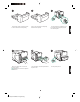q2439b install asennus installation installere installazione instalação instalación installera installation instalacja installation installatie HP LaserJet information engineering lea esto primero
Copyright © 2004 Copyright Hewlett-Packard Development Company, L.P. Reproduction, adaptation or translation without prior written permission is prohibited, except as allowed under the copyright laws. The information contained herein is subject to change without notice. The only warranties for HP products and services are set forth in the express warranty statements accompanying such products and services. Nothing herein should be construed as constituting an additional warranty.
Remove the duplex-slot cover from the back of the printer. Note Reinstall this cover when the duplexer is not attached. Using both hands, insert the duplexer all the way into the slot. 3 HP LaserJet information engineering Turn the printer power off. Make sure you are using the right-angle power plug that came with the printer. Turn the printer power on. English Remove the orange tape and all packing material from the duplexer.
hp LaserJet 4250/4350 series English English 1 To take advantage of all the duplexer functions, the printer driver on the printer’s host computer must be configured to recognize the duplexer. For Windows®, go to the printer Properties window. On the Device Settings tab, select the check box for the duplexer. If you cannot resolve the problem, see the support flyer that came with the printer. Or, visit www.hp.com.
See the use guide on the CD-ROM that came with the printer for information about gaining access to the printer driver, setting the control panel, using the duplexer, and solving problems, and for warranties and regulatory statements. To remove the duplexer: Turn the printer so that the rear cover faces you. Lift up and pull out to remove the duplexer. 5 HP LaserJet information engineering Install the duplex-slot cover if the printer is going to be used without the duplexer.
HP LaserJet information engineering
A l'arrière de l'imprimante, retirez le couvercle du logement de l'unité recto verso. Remarque Remettez ce couvercle en place lorsque l'unité d'impression recto verso n'est pas installée. Avec vos deux mains, insérez l'unité d'impression recto verso à fond dans le logement. 7 HP LaserJet information engineering Mettez l'imprimante hors tension. Veillez à utiliser la fiche d'alimentation à angle droit fournie avec l'imprimante. Mettez l'imprimante sous tension.
hp LaserJet 4250/4350 series Français Français 1 Pour tirer pleinement parti des fonctions de l'unité d'impression recto verso, configurez le pilote installé sur l'ordinateur hôte de l'imprimante afin qu'il reconnaisse l'unité d'impression. Sous Windows®, accédez à la fenêtre des propriétés de l'imprimante. Dans l'onglet Paramètres du périphérique, cochez la case correspondant à l'unité d'impression recto verso.
Reportez-vous au guide d'utilisation disponible sur le CD-ROM fourni avec l'imprimante pour obtenir des informations sur l'accès au pilote d'imprimante, la configuration du panneau de commande, l'utilisation de l'unité d'impression recto verso, la résolution des problèmes, ainsi que pour connaître les garanties et la réglementation en vigueur. Pour retirer l'unité d'impression recto verso : Tournez l'imprimante de manière à ce que le couvercle arrière soit face à vous.
HP LaserJet information engineering
Rimuovere il coperchio dell'alloggiamento per unità duplex dal retro della stampante. Nota Reinstallare il coperchio quando l'unità duplex non è collegata. Utilizzando entrambe le mani, inserire l'unità duplex nell'apposito alloggiamento. 11 HP LaserJet information engineering Spegnere la stampante. Utilizzare la spina ad angolo retto fornita in dotazione con la stampante. Accendere la stampante. Italiano Rimuovere tutto il nastro arancione e il materiale di imballaggio dall'unità duplex.
hp LaserJet 4250/4350 series Italiano Italiano 1 Per utilizzare al meglio tutte le funzioni dell'unità duplex, è necessario configurare il driver della stampante sul computer host della stampante in modo che venga riconosciuta l'unità duplex. Per Windows®, passare alla finestra Proprietà della stampante. Nella scheda Impostazioni della periferica, selezionare la casella di controllo dell'unità duplex.
La Guida all'uso sul CD-ROM fornito con la stampante contiene informazioni su come accedere al driver della stampante, impostare il pannello di controllo, utilizzare l'unità duplex e risolvere i problemi nonché informazioni su garanzia e normative. Per rimuovere l'unità duplex: Girare la stampante in modo da visualizzare il coperchio posteriore. Per rimuovere l'unità duplex, sollevarla, quindi estrarla.
HP LaserJet information engineering
Retire la cubierta de la ranura para impresión a dos caras que se encuentra en la parte trasera de la impresora. Nota Vuelva a colocar esta cubierta cuando la unidad no esté instalada. Utilizando ambas manos, inserte toda la unidad en la ranura. 15 HP LaserJet information engineering Apague la impresora. Asegúrese de que está utilizando el enchufe de alimentación de ángulo recto que se suministra con la impresora. Encienda la impresora.
hp LaserJet 4250/4350 series Español 1 Para sacar partido de todas las funciones de la unidad de impresión dúplex, debe configurar el controlador en el PC host de la impresora para que reconozca dicho dispositivo. En Windows®, vaya a la ventana Propiedades de impresora. En la ficha Configuración del dispositivo, active la casilla de la unidad. Imprima una página de configuración desde el panel de control para comprobar que la instalación se ha completado. Pulse abrir los menús de la impresora.
Consulte la guía de uso del CD-ROM que acompaña a la impresora para obtener información sobre el acceso al controlador de la impresora, la configuración del panel de control, la utilización de la unidad de impresión dúplex y la solución de problemas, así como las garantías y las declaraciones reglamentarias. Para quitar la unidad de impresión dúplex: Gire la impresora de manera que la cubierta posterior quede ante usted. Levante la unidad y tire de ella para retirarla.
HP LaserJet information engineering
Entfernen Sie die Abdeckung der Duplexöffnung an der Rückseite des Druckers. Hinweis Bringen Sie diese Abdeckung wieder an, wenn der Duplexer nicht montiert ist. Greifen Sie den Duplexer mit beiden Händen, und schieben Sie ihn vollständig in die Öffnung ein. 19 HP LaserJet information engineering Schalten Sie den Drucker aus. Vergewissern Sie sich, dass der abgewinkelte Netzstecker verwendet wird, der mit dem Drucker geliefert wurde. Schalten Sie den Drucker ein.
hp LaserJet 4250/4350 series Deutsch Deutsch 1 Wenn Sie die Funktionen des Duplexers in vollem Umfang nutzen möchten, müssen Sie den auf dem Hostcomputer installierten Druckertreiber so konfigurieren, dass der Duplexer erkannt wird. Öffnen Sie unter Windows® das Fenster für die Druckereigenschaften. Aktivieren Sie auf der Registerkarte Geräteeinstellungen das Kontrollkästchen für den Duplexer. Weitere Informationen zur Problembehebung finden Sie auf dem Hinweiszettel in der Verpackung des Druckers.
Informationen zum Zugriff auf den Druckertreiber, zum Einrichten des Bedienfeldes, zur Verwendung des Duplexers, zur Fehlerbehebung sowie zu Garantieerklärungen und Zulassungsbestimmungen finden Sie im Handbuch "Verwendung" auf der mit dem Drucker gelieferten CD-ROM. So entfernen Sie den Duplexer: Drehen Sie den Drucker so, dass die hintere Abdeckung zu Ihnen weist. Heben Sie den Duplexer an, und ziehen Sie ihn heraus.
HP LaserJet information engineering
Fjern dækslet over dupleksstikket bag på printeren. Bemærk! Sæt dækslet på igen, når dupleksenheden ikke er monteret. Skub dupleksenheden helt ind i stikket ved at bruge begge hænder. 23 HP LaserJet information engineering Sluk printeren. Kontroller, at du bruger det højrevendte strømstik, som blev leveret sammen med printeren. Tænd printeren. Dansk Fjern al orange tape og emballagemateriale fra dupleksenheden.
hp LaserJet 4250/4350 series Dansk Dansk 1 Hvis du vil kunne anvende alle dupleksenhedens funktioner, skal printerdriveren på printerens værtscomputer konfigureres, så den genkender dupleksenheden. Gå til printervinduet Egenskaber i Windows®. Marker afkrydsningsfeltet for dupleksenheden under fanen Enhedsindstillinger. Hvis du ikke kan løse problemet, skal du se den support-informationsfolder, der blev leveret med printeren. Eller du kan besøge www.hp.com.
Se vejledningen på den cd-rom, der blev leveret sammen med printeren, for at få oplysninger om adgang til printerdriveren, indstilling af kontrolpanelet, brug af dupleksenheden og problemløsning samt garantier og lovgivningsmæssige erklæringer. Sådan fjernes dupleksenheden: Vend printeren, så bagdækslet vender ind mod dig selv. Løft dupleksenheden op, og træk den ud. 25 HP LaserJet information engineering Monter dækslet på dupleksstikket, hvis printeren skal bruges uden dupleksenhed.
HP LaserJet information engineering
Verwijder de klep van de sleuf voor de duplexeenheid aan de achterzijde van de printer. Opmerking Wanneer de duplexeenheid niet is aangesloten, brengt u de klep weer aan. Plaats de duplexeenheid met beide handen helemaal in de sleuf. 27 HP LaserJet information engineering Zet de printer uit. Gebruik de netstekker met haakse connector die bij de printer wordt geleverd. Zet de printer aan. Nederlands Verwijder de oranje tape en het verpakkingsmateriaal van de duplexeenheid.
hp LaserJet 4250/4350 series Nederlands Nederlands 1 Als u van alle functies van de duplexeenheid gebruik wilt maken, moet de printerdriver op de computer worden geconfigureerd zodat deze de duplexeenheid herkent. Ga voor Windows® naar het venster Printereigenschappen. Schakel op het tabblad Apparaatinstellingen het selectievakje voor de duplexeenheid in. Als u het probleem niet kunt oplossen, raadpleeg dan de ondersteuningsflyer die bij de printer is geleverd. Of ga naar www.hp.com.
Zie de gebruikershandleiding op de cd-rom die bij de printer is geleverd voor informatie over het verkrijgen van toegang tot de printerdriver, de instelling van het bedieningspaneel, het gebruiken van de duplexeenheid en het oplossen van problemen, en voor garantie en wettelijke voorschriften. De duplexeenheid verwijderen: Draai de printer zo, dat de achterklep naar u toe is gericht. Til de duplexeenheid op en trek deze uit de printer.
HP LaserJet information engineering
Poista kääntöyksikölle tarkoitetun paikan kansi tulostimen takaosasta. Huomautus Laita kansi takaisin paikoilleen, kun kääntöyksikkö ei ole kytkettynä tulostimeen. Työnnä kääntöyksikkö molemmin käsin sille varattuun paikkaan. 31 HP LaserJet information engineering Katkaise tulostimesta virta. Varmista, että käytössä on tulostimen mukana toimitettu suorakulmajohto. Kytke tulostimeen virta. Suomi Poista kääntöyksiköstä kaikki oranssit teipit ja pakkausmateriaali.
hp LaserJet 4250/4350 series Suomi Suomi 1 Jotta kaikkia kääntöyksikön toimintoja voi käyttää, tulostimen isäntätietokoneeseen asennettu tulostinohjain on määritettävä tunnistamaan kääntöyksikkö. Avaa Windows®-käyttöjärjestelmän tulostimen ominaisuusikkuna. Valitse Laiteasetuksetvälilehti ja valitse kääntöyksikön valintaruutu. Jos et osaa ratkaista ongelmaa, katso lisätietoja tulostimen mukana toimitetusta tukilehtisestä. Saat lisätietoja myös osoitteesta www.hp.com.
Tulostimen mukana toimitetulla CD-ROMlevyllä olevassa käyttöoppaassa on tietoja tulostinohjaimen käyttämisestä, ohjauspaneelin määrittämisestä, kääntöyksikön käyttämisestä, ongelmien ratkaisemisesta sekä takuista ja määräyksistä. Voit irrottaa kääntöyksikön seuraavasti: Käännä tulostinta niin, että takakansi on itseäsi kohti. Irrota kääntöyksikkö nostamalla ja vetämällä. 33 HP LaserJet information engineering Aseta kääntöyksikön paikan suoja paikoilleen, jos tulostinta käytetään ilman kääntöyksikköä.
HP LaserJet information engineering
Fjern den oransje tapen og all emballasje fra tosidigenheten. Fjern dekselet foran tosidigsporet på baksiden av skriveren. Merk Sett dekselet på plass igjen når tosidigenheten ikke er koblet til. Bruk begge hendene til å sette tosidigenheten helt inn i sporet. Slå av skriveren. Kontroller at du bruker strømkabelen som fulgte med skriveren. Norsk Denne pakken inneholder en tosidigenhet som brukes til automatisk tosidig utskrift. Norsk 35 HP LaserJet information engineering Slå på skriveren.
hp LaserJet 4250/4350 series Norsk 1 Skriverdriveren på skriverens vertsdatamaskin må være konfigurert til å gjenkjenne tosidigenheten for at all funksjonalitet i tosidigenheten skal kunne utnyttes. I Windows® går du til Egenskapervinduet. I kategorien Enhetsinnstillinger merker du av for tosidigenheten. Skriv ut en konfigurasjonsside fra kontrollpanelet for å kontrollere at installasjonen er fullført. Trykk på trykk deretter på .
Se brukerveiledningen på CD-ROM-en som fulgte med skriveren for informasjon om hvordan du får tilgang til skriverdriveren, konfigurere kontrollpanelet, bruke tosidigenheten og løse problemer, og for garantierklæringer og forskriftsinformasjon. Slik fjerner du tosidigenheten: Snu skriveren slik at bakre deksel vender mot deg. Løft opp og dra ut for å fjerne tosidigenheten. 37 HP LaserJet information engineering Monter dekselet foran tosidigsporet dersom skriveren skal brukes uten tosidigenheten.
HP LaserJet information engineering
Remova a tampa do slot do duplexador da parte de trás da impressora. Nota Recoloque essa tampa quando o duplexador não estiver conectado. Usando as duas mãos, insira o duplexador completamente no slot. 39 HP LaserJet information engineering Desligue a impressora. Verifique se você está usando o plug de alimentação em ângulo reto que veio com a impressora. Ligue a impressora. Português Retire toda a fita laranja e todos os materiais de embalagem do duplexador.
hp LaserJet 4250/4350 series Português Português 1 Para aproveitar todas as funções do duplexador, o driver de impressora no computador host deve estar configurado para reconhecer o duplexador. Para o Windows®, vá até a janela Propriedades da impressora. Na guia Configurações do dispositivo, marque a caixa de seleção referente ao duplexador. Se você não conseguir resolver o problema, consulte o folheto de suporte que acompanha a impressora. Ou visite www.hp.com.
Consulte o guia do usuário no CD-ROM que acompanha a impressora para obter informações sobre como obter acesso ao driver de impressora, definir o painel de controle, utilizar o duplexador e resolver problemas. Consulte-o também para conhecer as garantias e as declarações normativas. Para remover o duplexador: Vire a impressora de forma que a tampa traseira fique voltada para você. Levante e puxe-a para fora para remover o duplexador.
HP LaserJet information engineering
Ta bort luckan som täcker enhetsplatsen på baksidan av skrivaren. OBS! Sätt tillbaka luckan när enheten inte är ansluten. Skjut in enheten helt i enhetsplatsen (använd båda händerna). 43 HP LaserJet information engineering Stäng av strömmen till skrivaren. Använd den vinklade elkontakt som levererades med skrivaren. Slå på strömmen till skrivaren. Svenska Ta bort all orangefärgad tejp och allt förpackningsmaterial från enheten.
hp LaserJet 4250/4350 series Svenska Svenska 1 För att kunna utnyttja enhetens alla funktioner måste skrivardrivrutinen på skrivarens värddator vara konfigurerad så att den känner igen enheten. I Windows® flyttar du till fönstret Egenskaper för skrivare. Markera kryssrutan för enheten på fliken Enhetsinställningar. Om du inte kan åtgärda problemet läser du supportbroschyren som medföljde skrivaren. Du kan också besöka www.hp.com.
I användarhandboken på cd-romskivan som medföljer skrivaren hittar du information om hur du får åtkomst till skrivardrivrutinen, ställer in kontrollpanelen, använder enheten för dubbelsidig utskrift och åtgärdar problem. Där finns även information om garantier och bestämmelser. Så här tar du bort enheten för dubbelsidig utskrift: Vänd skrivaren så att den bakre luckan är vänd mot dig. Lyft upp och dra ut enheten.
HP LaserJet information engineering
Usuń osłonę otworu dupleksera z tylnej części drukarki. Uwaga Jeśli duplekser nie jest zamontowany, osłona ta powinna być założona. Trzymając duplekser oburącz wsuń go do końca w otwór. 47 HP LaserJet information engineering Wyłącz drukarkę. Upewnij się, że używasz odpowiedniej, prostokątnej wtyczki zasilania dostarczonej wraz z drukarką. Włącz drukarkę. Polski Usuń pomarańczową taśmę i materiały pakunkowe z dupleksera.
hp LaserJet 4250/4350 series Polski 1 Skonfigurowanie sterownika drukarki na komputerze drukarki tak, aby rozpoznawał duplekser, jest warunkiem pełnego wykorzystania wszystkich funkcji dupleksera. W przypadku systemu Windows® przejdź do okna Właściwości. Na karcie Device Settings (Ustawienia urządzenia), zaznacz pole wyboru odpowiadające duplekserowi. Aby sprawdzić, czy instalacja została zakończona, wydrukuj stronę konfiguracji z panelu sterowania.
Informacje na temat dostępu do sterownika drukarki, ustawień na panelu sterowania, obsługi dupleksera i rozwiązywania problemów oraz gwarancji i oświadczeń prawnych można znaleźć w instrukcji obsługi na dołączonym do drukarki dysku CD-ROM. Aby odinstalować duplekser: Obróć drukarkę tak, aby tył skierować do siebie. Unieś i wyciągnij duplekser. 49 HP LaserJet information engineering Zamontuj osłonę otworu dupleksera, jeśli drukarka będzie używana bez dupleksera.
HP LaserJet information engineering
HP LaserJet information engineering
© 2004 Hewlett-Packard Development Company, L.P. www.hp.